Динамические отчёты (просмотр и работа)
Запустите программу КСАМУ (также может называться KSAMU), расположенную на рабочем столе вашего компьютера.
В окне программы выберите пункт Отчеты – Динамические отчеты.
После этого откроется окно работы с модулем OLAP-отчетов
1 – список загруженных и созданных пользователем отчетов;
2 – инструменты для работы с отчетами;
3 –таблица для работы с отчетом;
В списке отчетов (1 на рисунке 2) отображаются все отчеты, созданные разработчиками МИС КСАМУ, либо отчёты, созданные самим пользователем. Список отчетов имеет древовидную структуру, об этом более подробно во 2ой части существующей инструкции. Отчёт открывается двойным кликом мыши по соответствующему наименованию.
В панели инструментов расположен стандартный набор функций, а также настройка итогов и печати таблицы, выбор фильтра даты.
Наименование макета. Наименование макета отчета информационное поле, которое можно в редакторе элемента справочника. Так же в фильтр даты можно добавить другие варианты фильтров по дате при редактировании.
Кнопка «сохранить» записывает настройки позиций полей, их ширина и выбранные фильтры, если пользователю необходимо сохранить для себя только свою надстройку полей, удалить либо добавить поля.
В настройках таблицы можно указать отображать или нет те или иные виды итогов вычисляемых полей. Так же отображать при печати наименование отчета и выбранный фильтр даты (рисунок 3).
Набор полей
Каждому полю доступно 5 позиций. Перенос полей на нужные позиции осуществляется перетаскиванием. Каждое поле имеет свой тип данных. В данном случае пользователю необходимо разделять их на два типа текстовые и числовые. Основная позиция, в которой обязано быть поле для работы отчета, это «Поле для вывода данных». Туда можно поместить любое поле, но в основном оно предназначено для числовых типов полей.
Поля для строк и колонок в основном предназначены для текстовых типов полей, но числовые отобразить там тоже можно, но тогда они не будут вычисляемыми. Так же можно скрыть временно не нужное поле в список полей. Данный список можно открыть, вызвав контекстное меню кликнув ПКМ по шапке таблицы (рис. 5).
Просмотр данных
После того как помещены все поля на места и отобран период запрашиваемой информации, при наличии данных в системе они должны отобразится. Пример показан на рисунке 6. «Отчет источники записи на прием по дням».
Также добавлены кнопки управления таблицей на стандартной панели управления документом:
| развернуть все сгруппированные поля | |
| свернуть все группируемые поля | |
| снять все активные фильтры |
Вывод данных
Реализованы стандартные функции каждого документа это экспорт в xls - и вывод отчета на печать с возможностью подстроить и до настроить отчет перед печатью (рис. 7)
Таким образом, данный модуль позволяет разместить любое поле программы, в любое необходимое место для отчета.


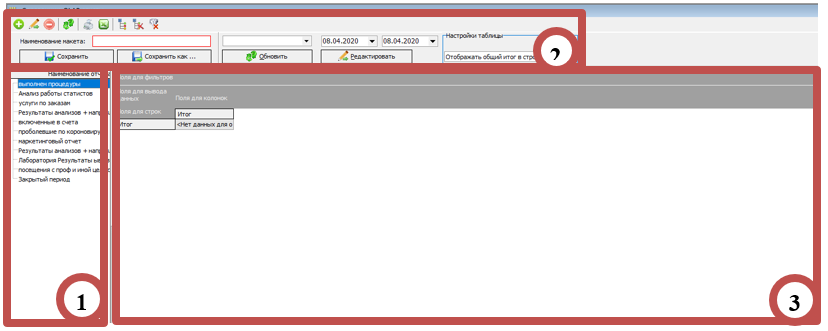
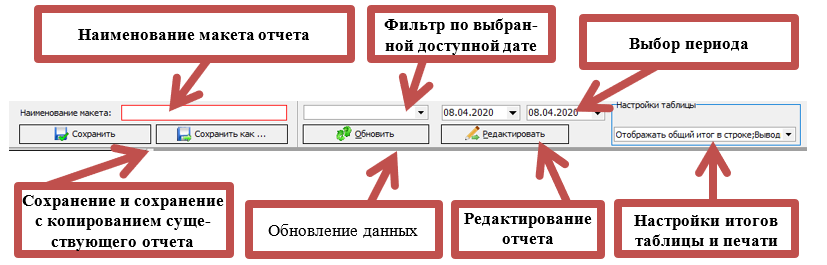
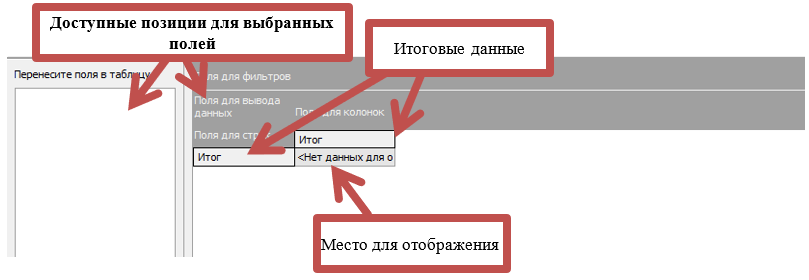
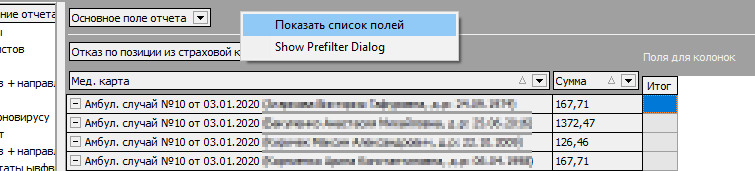
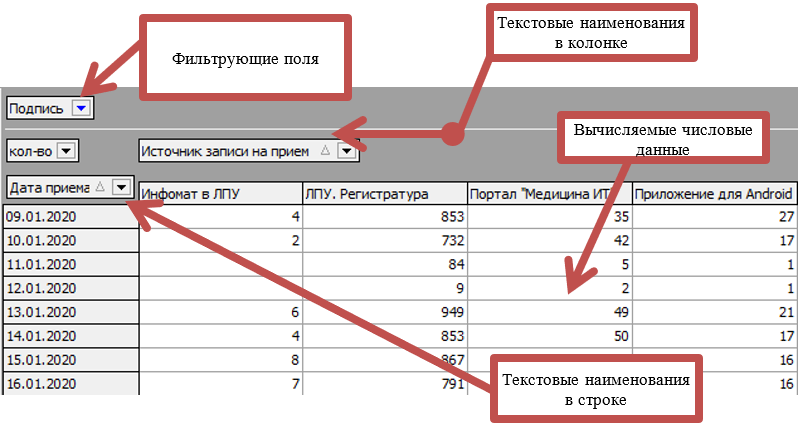


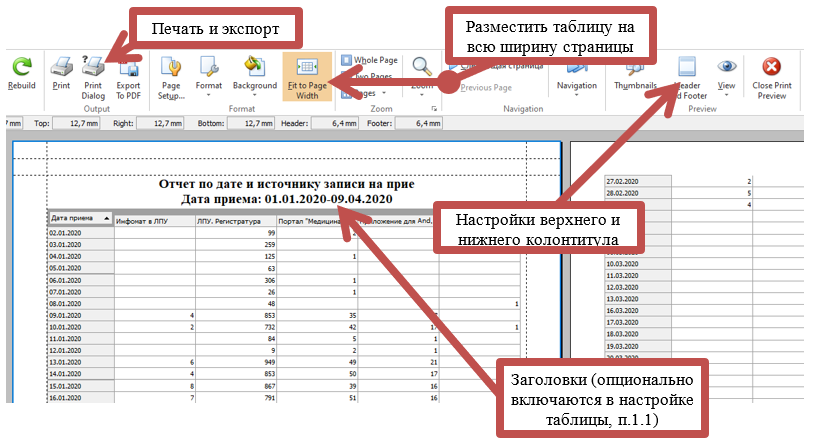
No Comments